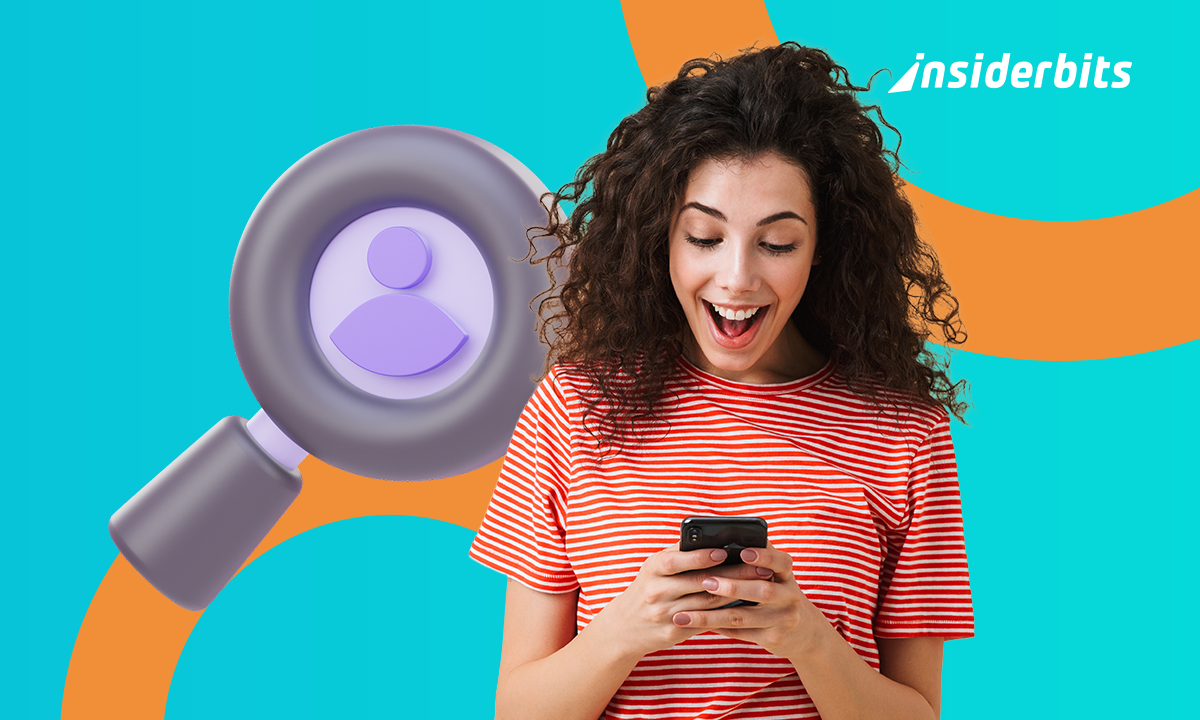Willkommen zum Einsteigerhandbuch für die Nutzung der Zoom-App! Ganz gleich, ob Sie neu im Bereich Videokonferenzen sind oder Ihre virtuellen Kommunikationsfähigkeiten verbessern möchten, dieser umfassende Leitfaden führt Sie durch die wichtigsten Schritte für den Einstieg in die Nutzung von Zoom.
Von der Erstellung eines Kontos und der Planung Ihres ersten Meetings bis hin zur Erkundung der wichtigsten Funktionen und Tipps für effektive virtuelle Meetings - dieser Insiderbits-App-Leitfaden soll Ihnen eine solide Grundlage für die sichere Nutzung von Zoom bieten.
Lassen Sie uns eintauchen und gemeinsam die Welt der Zoom-App erkunden!
Anleitung für Anfänger Teil 1 - Über die Zoom-App
Zoom ist eine intelligente All-in-One-Plattform für die Zusammenarbeit, die die Art und Weise revolutioniert hat, wie Unternehmen und Einzelpersonen miteinander in Kontakt treten und kommunizieren. Mit seiner benutzerfreundlichen Oberfläche und seinen leistungsstarken Funktionen bietet Zoom eine nahtlose und immersive Erfahrung für virtuelle Meetings und Interaktionen.
Zu den wichtigsten Funktionen der Zoom-App gehören:
HD-Video und -Audio:
Genießen Sie High-Definition-Video- und -Audioqualität bei Meetings, die mit dem Basic-Tarif kostenlos zur Verfügung steht.
Räume vergrößern:
Entwickelt für die Verwaltung von Teams und ideal für Geschäftsanwendungen, mit Funktionen wie Single Sign-On für den Zugriff
Tools für die Zusammenarbeit:
Verbessern Sie die Zusammenarbeit mit KI-gestützten Funktionen, einschließlich intelligenter Verarbeitung von Aufzeichnungen, Meeting-Zusammenfassungen und Abfragefunktionen
Multi-Device-Funktionalität:
Verschieben Sie einen Anruf oder ein Meeting mit einem einzigen Klick nahtlos zwischen den Geräten, und nutzen Sie die mobile App, um ein Zoom Rooms Meeting zu starten und Inhalte zu teilen.
Anpassung und Integration:
Anpassung der Einstellungen und Integration mit anderen Plattformen zur Verbesserung der Benutzerfreundlichkeit und Produktivität
Zusätzliche Merkmale:
Zoom bietet verschiedene fortschrittliche Funktionen wie Breakout-Räume, virtuelle Hintergründe und die Integration von Drittanbieter-Apps. Machen Sie sich mit diesen Funktionen vertraut, um Ihr Zoom-Erlebnis zu verbessern
Einstellungen anpassen:
Passen Sie Ihre Zoom-Einstellungen an, um die Anwendung an Ihre Vorlieben anzupassen, einschließlich Audio- und Videoeinstellungen, virtuellem Hintergrund und Sicherheitsoptionen
Anleitung für Anfänger Teil 2 - Herunterladen der Zoom-App - Schritt-für-Schritt-Anleitung
Um die Zoom-App auf Android und iOS herunterzuladen, folgen Sie diesen Schritten:
Für Android:
- Öffnen Sie den Google Play Store.
- Suchen Sie nach Zoom Cloud Meetings.
- Tippen Sie auf Installieren, um die App herunterzuladen und auf Ihrem Gerät zu installieren.
Für iOS:
Öffnen Sie den App Store.
Suchen Sie nach Zoom - Eine Plattform zum Verbinden.
Tippen Sie auf Holen, um die App herunterzuladen und auf Ihrem Gerät zu installieren.
4.1/5
Anleitung für Anfänger Teil 3 - Verwendung der Zoom-App - Schritt-für-Schritt-Anleitung
Registrieren Sie sich oder melden Sie sich in der Zoom App an:
- Besuchen Sie die Zoom-Website und klicken Sie auf die Schaltfläche ANMELDEN in der oberen rechten Ecke des Bildschirms.
- Erstellen Sie ein neues Konto mit Ihrer Arbeits-E-Mail-Adresse oder melden Sie sich mit Ihrem Google- oder Facebook-Konto an.
Planen Sie ein Meeting in der Zoom App:
- Loggen Sie sich in Ihr Zoom-Konto ein und klicken Sie auf Neues Meeting planen, um die Details für Ihr Meeting festzulegen, wie z. B. Datum, Uhrzeit und Teilnehmer.
Teilnahme an einem Zoom-Meeting in der Zoom-App:
- Öffnen Sie die Zoom-App auf Ihrem Gerät.
- Klicken Sie auf "An einem Meeting teilnehmen" und geben Sie die vom Gastgeber angegebene Meeting-ID ein, um dem Meeting beizutreten.
Starten eines Meetings in der Zoom App:
- Nachdem Sie sich in Ihr Zoom-Konto eingeloggt haben, klicken Sie auf Meeting starten, um eine neue Meeting-Sitzung zu beginnen
Meeting-Steuerung in der Zoom-App verwenden:
- Machen Sie sich mit den Steuerelementen des Meetings vertraut, wie z. B. Video, Audio, Bildschirmfreigabe und Chatoptionen, um das Meeting effektiv zu verwalten.
Aufzeichnung eines Meetings in der Zoom App:
- Klicken Sie während der Besprechung auf "Aufzeichnen", um die Audio- und Videodaten sowie die Aktivitäten zur Bildschirmfreigabe für spätere Zwecke aufzuzeichnen.
Einsteigerhandbuch Teil 4 - Bildschirmfreigabe während eines Anrufs in der Zoom-App
- Starten Sie ein Zoom-Meeting: Melden Sie sich bei Ihrem Zoom-Konto an und starten Sie ein neues Meeting.
- Klicken Sie auf die Schaltfläche "Bildschirm freigeben": Sobald Sie sich in der Besprechung befinden, klicken Sie auf die Schaltfläche "Bildschirm freigeben" am unteren Rand des Bildschirms.
- Wählen Sie den freizugebenden Bildschirm: Wählen Sie aus den verfügbaren Optionen den Bildschirm aus, den Sie freigeben möchten, z. B. Ihren Desktop, eine bestimmte Anwendung oder ein Whiteboard.
- Freigabe starten: Klicken Sie auf die Schaltfläche "Teilen", um Ihren Bildschirm für die anderen Teilnehmer der Besprechung freizugeben.
- Freigabe beenden: Um die Freigabe Ihres Bildschirms zu beenden, klicken Sie auf die Schaltfläche "Freigabe beenden" am oberen Rand des Bildschirms.
Leitfaden für Einsteiger Teil 5 - Vorteile der Zoom-App für Fernarbeit
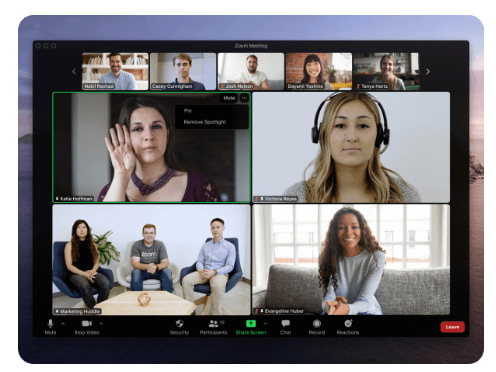
Hier sind einige Vorteile der Zoom-App für die Fernarbeit und virtuelle Teams:
Benutzerfreundlichkeit: Zoom ist unglaublich benutzerfreundlich und erfordert keine aufwändige Installation, was die Zusammenarbeit per Fernzugriff erleichtert.
Bildschirmfreigabe: Zoom ermöglicht eine nahtlose Bildschirmfreigabe, die für die Zusammenarbeit und Präsentationen aus der Ferne unerlässlich ist.
Virtuelle Hintergründe, Aufzeichnungsoptionen und Breakout-Räume: Zoom bietet eine Reihe von Funktionen wie virtuelle Hintergründe, Aufzeichnungsoptionen und Nebenräume, die das Meeting-Erlebnis verbessern
Erschwingliche Preisstrukturen: Zoom bietet erschwingliche Preisstrukturen für Unternehmen jeder Größe und gleichzeitig einen hochwertigen Service, der sowohl für kleine als auch für große Organisationen zugänglich ist.
Flexibilität und Integration: Zoom ermöglicht es Teammitgliedern, von jedem Ort aus an Meetings teilzunehmen, solange sie über eine Internetverbindung verfügen, und bietet die Integration mit einer Vielzahl von Apps, um die Produktivität und Zusammenarbeit zu verbessern
Unterstützung für große Online-Konferenzen: Zoom ermöglicht die Durchführung von sehr großen Online-Konferenzen und ist damit ideal für Unternehmen mit einer großen Anzahl von Mitarbeitern
4.1/5
Wie man die Zoom-App verwendet: Ein Leitfaden für Anfänger - Fazit
Da Fernarbeit und virtuelle Zusammenarbeit in modernen Arbeitsumgebungen immer wichtiger werden, ist die Beherrschung von Zoom für eine effektive Kommunikation und Produktivität unerlässlich.
Wenn Sie diesen Leitfaden befolgen, können Anfänger die Zoom-App sicher bedienen und ihre Funktionen nutzen, um nahtlose virtuelle Interaktionen zu ermöglichen und die Arbeit an entfernten Standorten zu verbessern.
Verwandt: Wie man ein Zoom-Konto löscht
Hat Ihnen dieser Artikel gefallen? Fügen Sie den Insiderbits-Blog zu Ihren Favoriten hinzu und besuchen Sie uns, wann immer Sie neue und spannende Informationen über Technologie und vieles mehr erfahren möchten!